win10关闭热门搜索功能怎么关闭 如何关闭win10的热门搜索
更新时间:2023-08-11 14:36:36作者:runxin
随着微软对win10系统的更新不断完善,用户也能够体验到更多实用的功能,其中就包括热门搜索功能,然而有些用户觉得win10系统任务栏上显示热门搜索功能会占用空间,因此就想要将其关闭,可是win10关闭热门搜索功能怎么关闭呢?在文本中小编就给大家带来如何关闭win10的热门搜索。
具体方法:
1、打开搜索框,输入命令提示符,以管理员身份运行。
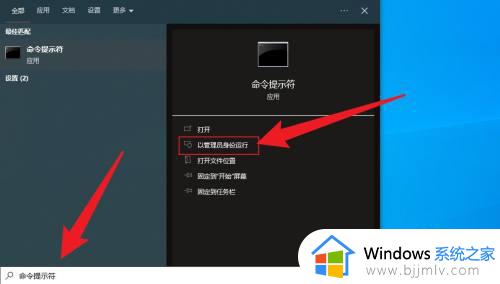
2、复制下面的命令,粘贴到命令窗口后,按键盘上的回车键。
reg add HKCUSoftwarePoliciesMicrosoftWindowsexplorer /v DisableSearchBoxSuggestions /t reg_dword /d 1 /f
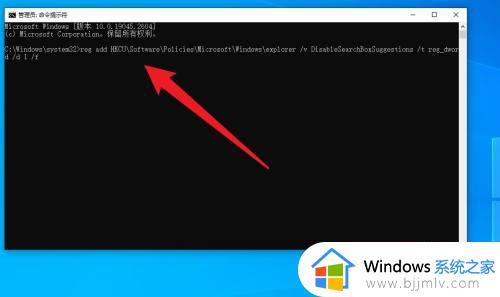
3、操作完成后,鼠标右键点击任务栏,打开任务管理器。
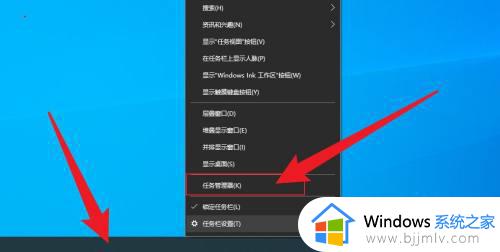
4、在任务管理器中,鼠标右键点击资源管理器,点击重新启动即可。
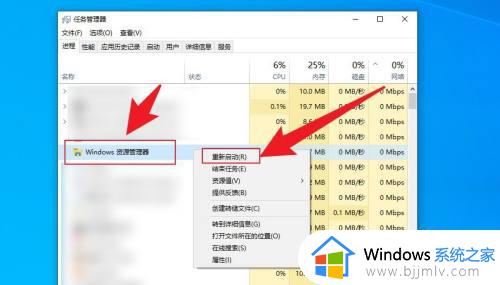
上述就是小编给大家讲解的如何关闭win10的热门搜索全部步骤了,如果有不了解的用户就可以按照小编的方法来进行操作了,相信是可以帮助到一些新用户的。
win10关闭热门搜索功能怎么关闭 如何关闭win10的热门搜索相关教程
- win10关闭热门应用方法 win10如何关闭搜索栏的热门应用
- win10关闭热门资讯如何操作 win10热门资讯在哪里关闭
- win10任务栏的热门资讯怎么关闭 win10任务栏热门搜索怎么删除
- win10搜索框热门应用怎么取消 如何取消win10下面那个搜索框热门
- windows10关闭搜索栏工具设置方法 windows10如何彻底关闭搜索功能
- 如何关闭win10任务栏搜索 win10任务栏如何把搜索关闭
- 怎么关闭win10左下角搜索框 win10如何关闭左下角搜索框
- win10的搜索框怎么关闭 win10搜索框关闭教程
- win10搜索广告怎么关闭 window10如何关闭搜索广告
- win10左下角搜索栏怎么关闭 如何关掉win10左下角的搜索栏
- win10如何看是否激活成功?怎么看win10是否激活状态
- win10怎么调语言设置 win10语言设置教程
- win10如何开启数据执行保护模式 win10怎么打开数据执行保护功能
- windows10怎么改文件属性 win10如何修改文件属性
- win10网络适配器驱动未检测到怎么办 win10未检测网络适配器的驱动程序处理方法
- win10的快速启动关闭设置方法 win10系统的快速启动怎么关闭
win10系统教程推荐
- 1 windows10怎么改名字 如何更改Windows10用户名
- 2 win10如何扩大c盘容量 win10怎么扩大c盘空间
- 3 windows10怎么改壁纸 更改win10桌面背景的步骤
- 4 win10显示扬声器未接入设备怎么办 win10电脑显示扬声器未接入处理方法
- 5 win10新建文件夹不见了怎么办 win10系统新建文件夹没有处理方法
- 6 windows10怎么不让电脑锁屏 win10系统如何彻底关掉自动锁屏
- 7 win10无线投屏搜索不到电视怎么办 win10无线投屏搜索不到电视如何处理
- 8 win10怎么备份磁盘的所有东西?win10如何备份磁盘文件数据
- 9 win10怎么把麦克风声音调大 win10如何把麦克风音量调大
- 10 win10看硬盘信息怎么查询 win10在哪里看硬盘信息
win10系统推荐